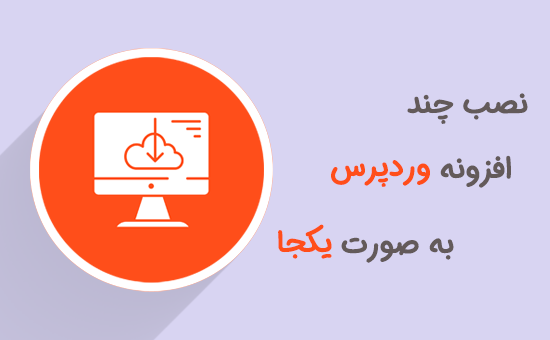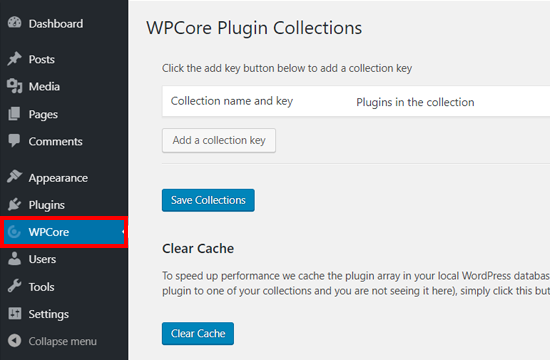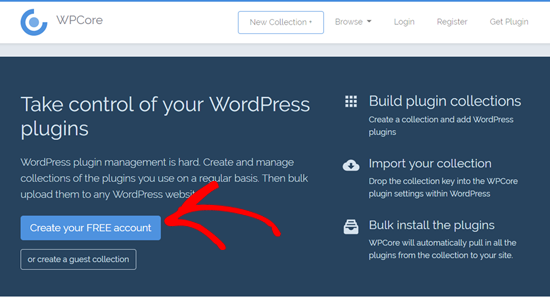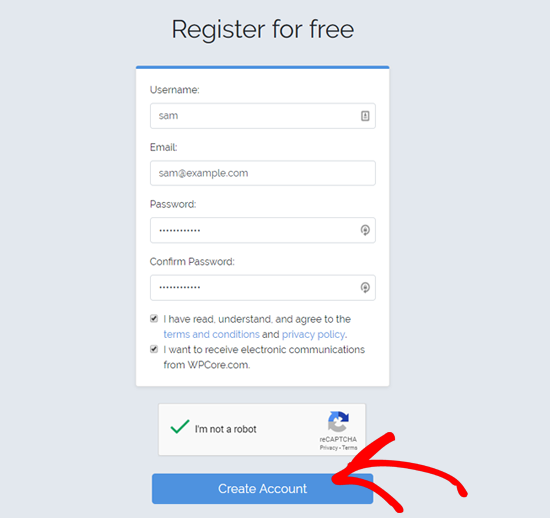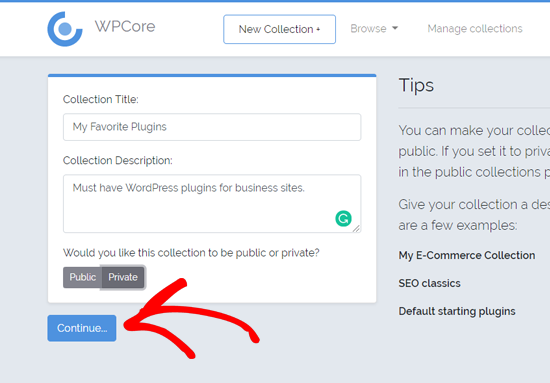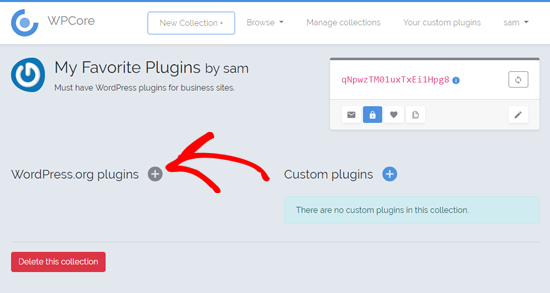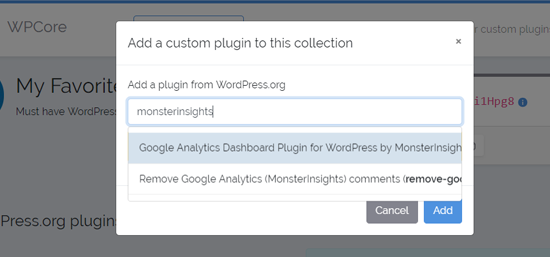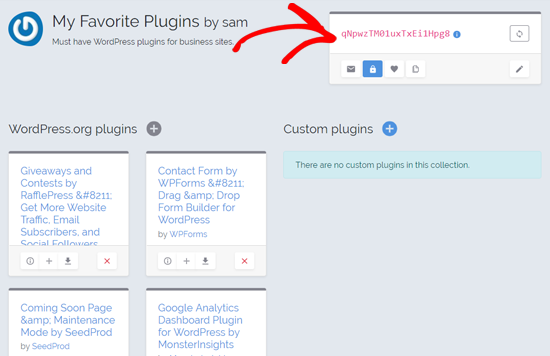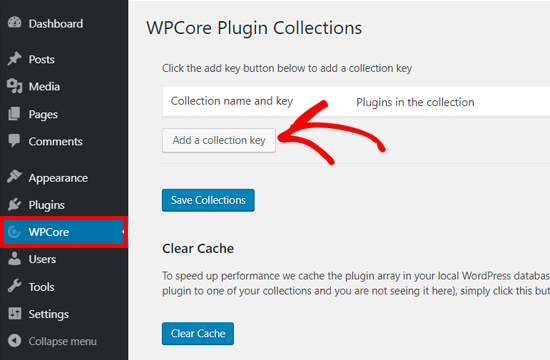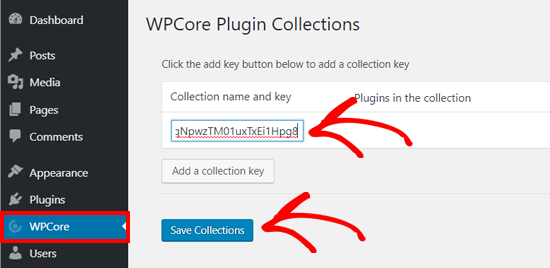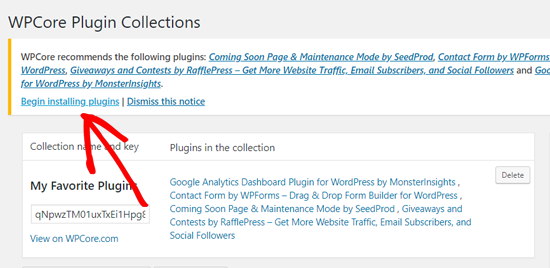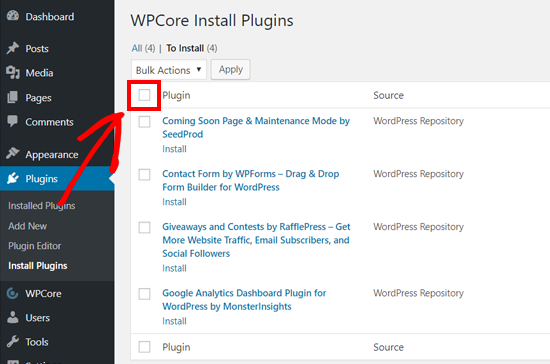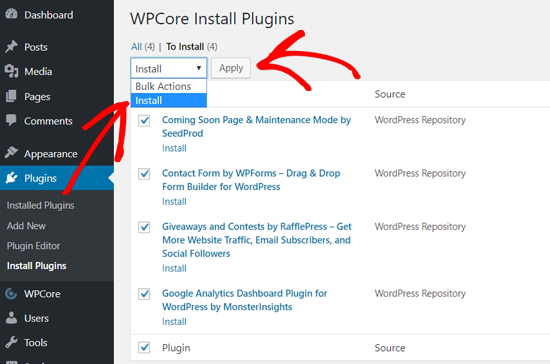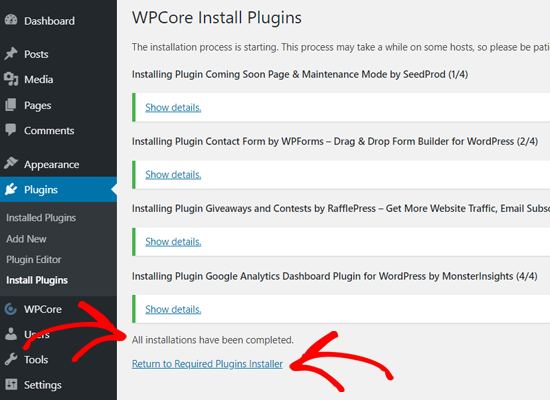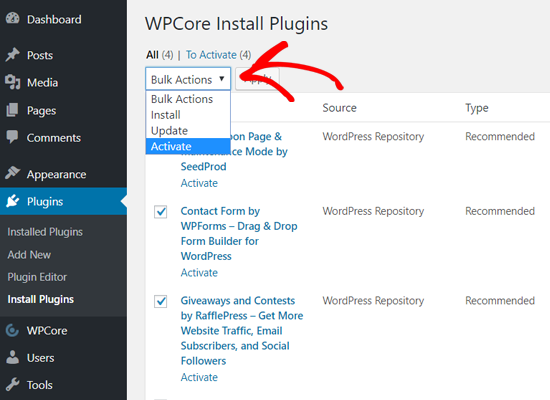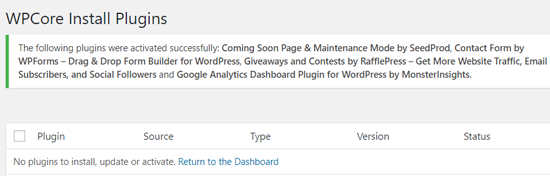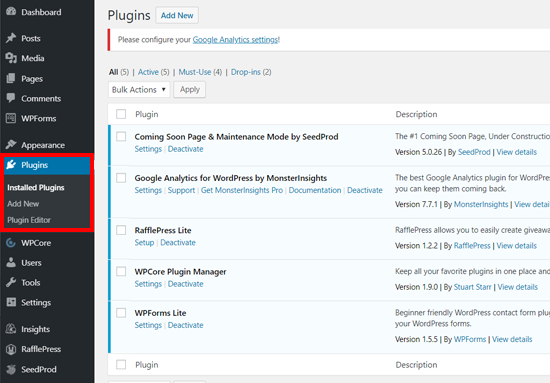نصب افزونه های وردپرس به صورت گروهی
آیا شما هم به دنبال یک روش آسان جهت نصب افزونه های وردپرس به صورت گروهی هستید؟ اگر مرتباً سایتهای جدید وردپرسی ایجاد می کنید،احتمالاً لیستی از افزونه هایی دارید که در هر وب سایتی که ایجاد می کنید باید نصب شوند. به طور پیش فرض، وردپرس به شما امکان می دهد تا یک بار یک افزونه را نصب کنید. نصب دستی چندین افزونه، یک به یک، ممکن است زمان بر باشد.اگر مجبور باشید که این کار را به طور مدوام انجام دهید،این موضوع تبدیل به کاری آزاردهنده برای شما خواهد شد.نصب چند افزونه وردپرس به صورت یکجا کار دشواری نیست.خوب نیست اگر بتوانید همه افزونه های مورد علاقه وردپرس خود را به صورت یکجا و به سرعت نصب کنید؟اگر پاسخ شما مثبت است پس با آریا وردپرس در این مقاله همراه باشید.
نصب افزونه ها به صورت یکجا
بیش از 55000 افزونه در مخزن وردپرس به صورت رایگان وجود دارند.با این حال بیشتر کاربران لیستی از افزونه های همیشگی خود دارند که باید در هر سایت جدید که راه اندازی می کنند،نصب شوند.بیایید ببینیم که چگونه می توانیم تمام افزونه های مورد علاقه خود را به یکباره نصب کنیم.
قدم اول: نصب افزونه WPCore Plugin Mnager
اولین کاری که باید انجام دهید نصب و فعال سازی افزونه WPCore Plugin Manager می باشد.اگر در انجام این کار مشکل دارید می توانید مقاله ما را در رابطه با نحوه نصب افزونه مطالعه فرمایید.پس از فعال سازی افزونه گزینه جدیدی به منوی پیشخوان وردپرس شما اضافه می شود که برای انجام تنظیمات موردنظر باید روی آن کلیک کنید.
در صفحه باز شده شما به یک Collection Key برای ایجاد مجموعه از افزونه های دلخواه،نیاز خواهید داشت.بنابراین مرحله بعد ایجاد یک مجموعه از افزونه های موردعلاقه شما برای دریافت Collection Key است.
قدم دوم: ایجاد یک مجموعه از افزونه های دلخواه شما
برای ایجاد مجموعه ای از افزونه های باید به سایت WPCore مراجعه کرد و یک حساب کاربری ایجاد کنید.
توجه داشته باشید که ایجاد حساب کاربری در این سایت رایگان می باشد.با کلیک بر روی دکمه Create your FREE account صفحه ای برای شما نمایش داده خواهد شد که باید در این مرحله نام کاربری و رمز عبور دلخواه و همچنین ایمیل خود را وارد کنید.در نهایت بر روی گزینه Create Account کلیک کنید.
در صفحه بعد شما می توانید مجموعه افزونه های جدید خود را ایجاد کنید،برای آن عنوانی انتخاب کنید،توضیحاتی بنویسید و حالت مجموعه را روی خصوصی/عمومی قرار دهید.بعد از انجام این کارها روی دکمه Continue کلیک کنید.
در مرحله بعد سایت برای شما یک مجموعه ایجاد می کند و شما می توانید افزونه های موردنظر خود را به آن اضافه کنید.برای افزودن افزونه ها از مخزن وردپرس بر روی نماد افزودن در کنار عبارت WordPress.org plugins کلیک کنید.
با انجام این کار پنجره ای برای شما نمایش داده خواهد شد که می توانید نام افزونه موردنظر را در آن جست و جو کنید پس از پیدا شدن افزونه موردنظر روی آن کلیک کنید تا به مجموعه اضافه شود.
به همین ترتیب می توانید افزونه های دیگر را نیز به مجموعه اضافه کنید.نسخه رایگان افزونه WPCore Plugin Manager به شما این امکان را می دهد که فقط افزونه های رایگان موجود در مخزن وردپرس را به مجموعه اضافه کنید.برای افزودن افزونه های تجاری از سایت های دیگر به مجموعه باید نسخه کامل آن را خریداری کنید.پس از افزودن تمام افزونه های موردنظر به مجموعه،کد قرمز رنگی را که در کادر گوشه بالای سمت راست صفحه وجود دارد را کپی کنید.
در مرحله بعد از این کد در افزونه WPCore Plugin Manager استفاده خواهیم کرد.
قدم سوم: نصب افزونه های انتخاب شده
به پیشخوان وردپرس خود بازگشته و با کلیک بر روی گزینه WPCore Plugin Manager صفحه مربوط به آن را باز کنید.از صفحه باز شده بر روی دکمه Add Collection Key کلیک کنید.
با کلیک بر روی این گزینه،کادری به شما نمایش داده خواهد شد که باید کد کپی شده در مرحله قبل را در اینجا بچسبانید و دکمه Save Collections را بفشارید .
حال افزونه WPCore مجموعه ای از افزونه های شما را بارگذاری کرده و آماده نصب آنها است.تنها کاری که باید در این مرحله انجام دهید این است که روی گزینه Begin installing plugins کلیک کنید تا افزونه کار را شروع کند.
در صفحه بعد لیستی از افزونه هایی که به مجموعه اضافه کردید نمایش داده خواهد شد.برای نصب تمام آنها به صورت یکجا باید تیک کادر کناری کلمه Plugin را فعال کنید.
سپس از منوی کشویی بالای آن گزینه install را انتخاب کرده و درنهایت دکمه Apply را بفشارید.
پس از آن وردپرس افزونه ها را یکی یکی نصب می کند.و در آخر پیام ” All installations have been completed ” را نمایش می دهد.در این بخش روی دکمه Return to Required Plugins Installer کلیک کنید.
در صفحه بعد لیست افزونه های نصب شده نمایش داده خواهد شد،حال باید این افزونه ها را فعال کنید.برای انجام این کار تمام افزونه ها را مانند دفعه قبل انتخاب کرده و از کادر کشویی گزینه Activate را انتخاب کنید.سپس رو دکمه Apply کلیک کنید.
اکنون وردپرس همه افزونه ها را یکی یکی فعال می کند. پس از اتمام،یک پیام نمایش می دهد تا به شما اطلاع دهد که همه افزونه ها فعال هستند.
بعد از فعال شدن افزونه های می توانید لیست افزونه های نصب شده را با رفتن به بخش افزونه ها»افزونه های نصب شده مشاهده کنید.
اکنون می توانید تنظیمات دلخواهتان را بر روی افزونه های نصب شده اعمال کنید.
در پایان امیدواریم این مقاله ما در رابطه با نصب چند افزونه وردپرس به صورت گروهی برای شما مفید واقع شده باشد.